Перенесення фотографій класичним способом iFunBox
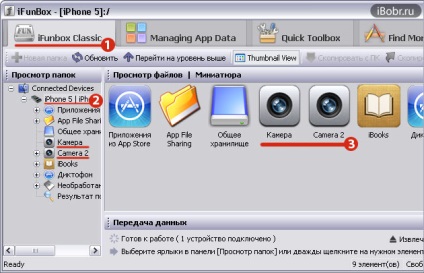
1. Запускаємо iFunBox і підключаємо свій iPhone або iPad до комп'ютера
2. У програмі iFunBox вибираємо вкладку iFunbox Classic, спускаємося нижче і вибираємо наш з'явився iPhone
3. З'являються доступні розділи iPhone. Для доступу до відзнятим знімкам вибираємо розділи Камера, яких може бути кілька
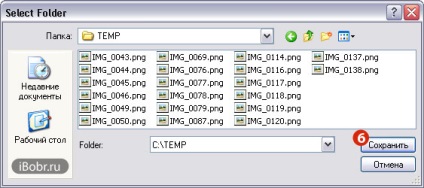
Натиснувши кнопку Скопіювати в ПК, виберіть папку для збереження і натисніть - Зберегти.
У цього способу є свій недолік, він дозволяє скопіювати в комп'ютер тільки знімки, що зберігаються в розділі Фотоплівка.
Швидкий перенесення фото з iPad (iPhone) в комп'ютер
Завантажити фотографії з iPhone або iPad в комп'ютер тепер можна ще швидше, справа в тому, що в iFunBox з'явилися нові розділи, яких не було в колишніх версіях програми. Так ось, якщо зайти у вкладку Quick Toolbox, то однією кнопкою можна скопіювати не тільки відразу всі фотографії, що зберігаються в фотоплівки, а й ті, що були раніше закачані з комп'ютера в iPhone (Такі розділи називаються Медіатека, Фотоархів або просто - З мого комп'ютера ).
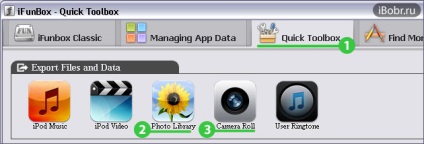
Спочатку ми перенесемо всі фотографії, які були колись завантажені в iPad (або iPhone), а потім скопіюємо все фото, роблені камерою пристрою.
1. iFunBox вже запущений, iPad підключений, вибираємо вкладку Quick Toolbox, в цій вкладці знаходимо розділ - Export Files and Data, саме він витягує вміст в комп'ютер, не переплутайте.
2. У розділі Export Files and Data вибираємо кнопку Photo Library із зображенням соняшника, вона перенесе з iPad'а НЕ відзняті фото, а завантажені з комп'ютера. Натискаємо на неї, як і в першому способі вибираємо папку для перенесення фотографій і тиснемо - Зберегти.
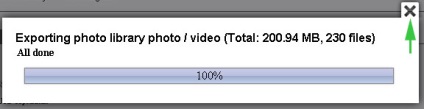
3. Як тільки шкала копіювання фотографій в комп'ютер зупинитися на позначці 100%, закриваємо віконце хрестиком і проробляємо ті ж дії, але вже за допомогою кнопки Camera Roll, яка відповідає за перенесення відразу всіх відзнятих камерою фотографій.
Обидва способи перенесення фотографій в комп'ютер ми пробували, використовуючи різні iPhone і iPad'и з різними версіями прошивок, включаючи iOS 7. проблем не було, все виходить, Джейли не потрібен.